 титульная страница > программирование > Развертывание стека мониторинга с помощью Kubernetes, Helm и Ingress
титульная страница > программирование > Развертывание стека мониторинга с помощью Kubernetes, Helm и Ingress
Развертывание стека мониторинга с помощью Kubernetes, Helm и Ingress
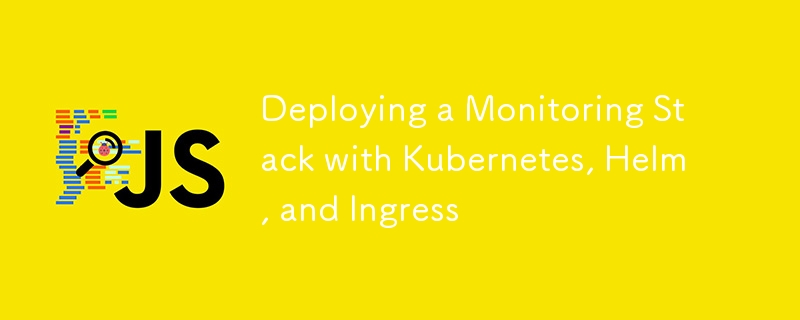
Наблюдение и управление производительностью кластера Kubernetes имеет решающее значение для поддержания работоспособности приложений, выявления проблем и обеспечения высокой доступности. Я расскажу вам, как настроить комплексное решение для мониторинга с использованием kubectl и Helm, развернуть Grafana, Loki и Prometheus в вашем кластере и настроить Ingress для внешнего доступа.
Мы рассмотрим следующие ключевые этапы:
- Применение пространства имен Kubernetes для мониторинга.
- Установка Helm и настройка необходимых репозиториев.
- Развертывание Loki, Prometheus и Grafana с помощью Helm.
- Применение правил входящего трафика для внешнего доступа к сервисам.
Предварительные требования
Прежде чем начать, убедитесь, что у вас есть следующее:
- Кластер Kubernetes с настроенным kubectl.
- Helm установлен на вашем локальном компьютере.
- Правильный доступ для применения конфигураций YAML и диаграмм установки.
Шаг 1. Создайте пространство имен для мониторинга
Пространства имен помогают логически разделить и организовать ресурсы Kubernetes. Чтобы избежать конфликтов и разделить ресурсы мониторинга, мы создадим выделенное пространство имен для инструментов мониторинга.
1. Примените пространство имен мониторинга. Сохраните следующее содержимое в файле monitoring-namespace.yml:
apiVersion: v1
вид: пространство имен
метаданные:
имя: мониторинг
ярлыки:
app.kubernetes.io/name: мониторинг
app.kubernetes.io/instance: мониторинг
2. Примените пространство имен, используя kubectl:
kubectl apply -f мониторинг-namespace.yml
Эта команда создает в вашем кластере Kubernetes новое пространство имен, называемое мониторингом.
Шаг 2. Установите Helm и добавьте репозиторий Grafana
Helm, менеджер пакетов Kubernetes, упрощает развертывание сложных приложений, таких как Grafana, Loki и Prometheus. Вот как установить Helm и настроить необходимый репозиторий.
- Установить Helm (если он еще не установлен):
sudo snap install helm --classic
Эта команда устанавливает Helm с помощью Snap, системы управления пакетами для Linux.
- Добавьте репозиторий диаграмм Grafana Helm:
репозиторий Helm, добавьте графану https://grafana.github.io/helm-charts
- Обновите репозитории Helm:
обновление репозитория Helm
Это гарантирует, что у Helm будут самые последние диаграммы из репозитория Grafana.
Шаг 3. Разверните Локи, Прометея и Графану с помощью Helm
Теперь, когда Helm установлен и настроен, мы развернем Loki, Prometheus и Grafana, используя диаграмму Grafana Helm.
1. Запустите команду установки Helm:
обновление шлема --install loki --namespace=мониторинг grafana/loki-stack \
--набор grafana.enabled=true,prometheus.enabled=true,prometheus.alertmanager.persistentVolume.enabled=false,prometheus.server.persistentVolume.enabled=false,loki.persistence.enabled=true,loki.persistence.storageClassName=gp2,loki. persistence.size=100Gi --set nodeSelector.name=node.kubernetes.io/description=all_production
A: Grafana: **Это позволяет использовать Grafana, инструмент панели мониторинга, в диаграмме Helm.
**B: Prometheus: **Prometheus включен для сбора метрик, тогда как постоянные тома для Alertmanager и сервера Prometheus отключены для упрощения настройки хранилища.
**C: Loki: Loki, инструмент агрегирования журналов, включает постоянное хранилище томов емкостью 100 Гигабайт с использованием класса хранилища gp2.
Флаг --install гарантирует, что стек будет установлен, если он не был развернут ранее. Флаг --upgrade обновляет стек до последней версии, если он уже установлен.
2. Проверьте установку: После успешной установки проверьте состояние модулей, работающих в пространстве имен мониторинга:
kubectl get pods -n мониторинг
Вы должны увидеть модули для Grafana, Prometheus, Loki и Promtail (который доставляет журналы в Loki).
Шаг 4. Настройте Ingress для внешнего доступа
Чтобы получить доступ к Grafana, Prometheus или Loki из-за пределов вашего кластера, вам необходимо настроить Ingress-ресурс. Это обеспечивает внешний доступ HTTP/S к службам мониторинга.
*1. Создайте входящий ресурс: сохраните следующий пример в файле monitoring-ingress.yml:
*
apiVersion: networking.k8s.io/v1
вид: Вход
метаданные:
имя: вход мониторинга
пространство имен: мониторинг
аннотации:
kubernetes.io/ingress.class: "nginx"
cert-manager.io/cluster-issuer: letsencrypt
спецификация:
спасибо:
- хосты:
- ваш-домен.com
секретное имя: имя сертификата
правила:
- хост: ваш-домен.com
http:
пути:
- путь: /
Тип пути: Префикс
бэкэнд:
услуга:
имя: Локи-графана
порт:
номер: 80
Эта конфигурация Ingress устанавливает маршрутизацию для Grafana, Prometheus и Loki под доменным именем {your-domain.com}. Вам нужно будет заменить your-domain.com своим фактическим доменом и настроить DNS так, чтобы он указывал на внешний IP-адрес вашего кластера.
2. Примените входящий ресурс:
kubectl apply -f мониторинг-ingress.yml
После применения контроллер Ingress будет маршрутизировать трафик к соответствующим службам на основе имени хоста.
- Проверьте настройку Ingress: проверьте состояние вашего ресурса Ingress, чтобы убедиться, что он настроен правильно:
kubectl get ingress -n мониторинг
Убедитесь, что в столбце АДРЕС указан внешний IP-адрес, чтобы службы были доступны извне.
Шаг 5. Доступ к панели мониторинга
Как только Ingress будет правильно настроен и DNS укажет на ваш кластер, вы сможете получить доступ к Grafana, Prometheus и Loki.
Заключение
С помощью всего лишь нескольких команд вы успешно развернули полный стек мониторинга с помощью Helm в своем кластере Kubernetes. Используя диаграммы Helm, вы упрощаете развертывание сложных приложений, таких как Grafana, Loki и Prometheus, а также интегрируете Ingress для облегчения доступа. Теперь у вас есть мощная настройка наблюдения, которая позволяет отслеживать журналы и показатели в режиме реального времени, помогая более эффективно управлять и оптимизировать ваши приложения Kubernetes.
Это развертывание на основе Helm обеспечивает масштабируемость и упрощает обновления или изменения конфигурации, упрощая управление наблюдаемостью в производственной среде.
-
 Почему я получаю ошибку «не удалось найти внедрение ошибки с шаблоном запроса» в моем запросе Silverlight Linq?] Запрос. Отсутствие реализации: разрешение «не удалось найти« Ошибки в приложении Silverlight, попытка установить соединение базы данных с исп...программирование Опубликовано в 2025-04-12
Почему я получаю ошибку «не удалось найти внедрение ошибки с шаблоном запроса» в моем запросе Silverlight Linq?] Запрос. Отсутствие реализации: разрешение «не удалось найти« Ошибки в приложении Silverlight, попытка установить соединение базы данных с исп...программирование Опубликовано в 2025-04-12 -
 Как эффективно получить последнюю строку для каждого уникального идентификатора в PostgreSQL?postgresql: извлечение последней строки для каждого уникального идентификатора В Postgresql вы можете столкнуться с ситуациями, где вам необхо...программирование Опубликовано в 2025-04-12
Как эффективно получить последнюю строку для каждого уникального идентификатора в PostgreSQL?postgresql: извлечение последней строки для каждого уникального идентификатора В Postgresql вы можете столкнуться с ситуациями, где вам необхо...программирование Опубликовано в 2025-04-12 -
 ES6 Практическая битва: улучшенный объектный буквальныйES6 объекта Literal Unferment: упростите операции объекта JavaScript ]] ] литеральные характеристики улучшенного объекта, представленные ES6, зн...программирование Опубликовано в 2025-04-12
ES6 Практическая битва: улучшенный объектный буквальныйES6 объекта Literal Unferment: упростите операции объекта JavaScript ]] ] литеральные характеристики улучшенного объекта, представленные ES6, зн...программирование Опубликовано в 2025-04-12 -
 Раскрытие, может ли mysql_real_escape_string предотвратить инъекцию SQLограничения mysql_real_escape_string mysql_real_escape_string функция в PHP была критичена за то, что не обеспечила полную защиту от инъекций ...программирование Опубликовано в 2025-04-12
Раскрытие, может ли mysql_real_escape_string предотвратить инъекцию SQLограничения mysql_real_escape_string mysql_real_escape_string функция в PHP была критичена за то, что не обеспечила полную защиту от инъекций ...программирование Опубликовано в 2025-04-12 -
 Как удалить смайлики из струн в Python: руководство для начинающих по исправлению общих ошибок?удаление emojis из строк в Python import codecs import re text = codecs.decode('This dog \U0001f602'.encode('UTF-8'), 'UTF-8') print(text) # ...программирование Опубликовано в 2025-04-12
Как удалить смайлики из струн в Python: руководство для начинающих по исправлению общих ошибок?удаление emojis из строк в Python import codecs import re text = codecs.decode('This dog \U0001f602'.encode('UTF-8'), 'UTF-8') print(text) # ...программирование Опубликовано в 2025-04-12 -
 Как перенаправить несколько типов пользователей (студентов, учителей и администраторов) на их соответствующие действия в приложении Firebase?] red: Как перенаправить несколько типов пользователей на соответствующие действия понимание проблемы в огненном приложении, основанном авт...программирование Опубликовано в 2025-04-12
Как перенаправить несколько типов пользователей (студентов, учителей и администраторов) на их соответствующие действия в приложении Firebase?] red: Как перенаправить несколько типов пользователей на соответствующие действия понимание проблемы в огненном приложении, основанном авт...программирование Опубликовано в 2025-04-12 -
 Можете ли вы использовать CSS для цветной консоли вывода в Chrome и Firefox?отображение цветов в консоли Javascript ] может ли использовать консоль Chrome для отображения цветного текста, такого как красный для ошибок, ...программирование Опубликовано в 2025-04-12
Можете ли вы использовать CSS для цветной консоли вывода в Chrome и Firefox?отображение цветов в консоли Javascript ] может ли использовать консоль Chrome для отображения цветного текста, такого как красный для ошибок, ...программирование Опубликовано в 2025-04-12 -
 Python эффективно создает XML -файлы: elementtree, celementtree или lxml?Как создать файлы XML в Python для создания файлов xml в Python, рассмотрите следующие параметры: elementtre простой и эффективный выбор. О...программирование Опубликовано в 2025-04-12
Python эффективно создает XML -файлы: elementtree, celementtree или lxml?Как создать файлы XML в Python для создания файлов xml в Python, рассмотрите следующие параметры: elementtre простой и эффективный выбор. О...программирование Опубликовано в 2025-04-12 -
 Как я могу настроить оптимизацию компиляции в компиляторе GO?настройка оптимизации компиляции в GO Compiler процесс компиляции по умолчанию в GO следует за конкретной стратегией оптимизации. Однако польз...программирование Опубликовано в 2025-04-12
Как я могу настроить оптимизацию компиляции в компиляторе GO?настройка оптимизации компиляции в GO Compiler процесс компиляции по умолчанию в GO следует за конкретной стратегией оптимизации. Однако польз...программирование Опубликовано в 2025-04-12 -
 Как снять анонимные обработчики событий JavaScript чисто?] удаление слушателей анонимных событий добавление слушателей анонимных событий в элементы обеспечивают гибкость и простоту, но когда пришло врем...программирование Опубликовано в 2025-04-12
Как снять анонимные обработчики событий JavaScript чисто?] удаление слушателей анонимных событий добавление слушателей анонимных событий в элементы обеспечивают гибкость и простоту, но когда пришло врем...программирование Опубликовано в 2025-04-12 -
 Разрешает ли Java несколько типов возврата: более пристальный взгляд на общие методы?множественные типы возврата в Java: a miscessception presvelired в сфере программирования Java, может возникнуть признание метода, оставляя ра...программирование Опубликовано в 2025-04-12
Разрешает ли Java несколько типов возврата: более пристальный взгляд на общие методы?множественные типы возврата в Java: a miscessception presvelired в сфере программирования Java, может возникнуть признание метода, оставляя ра...программирование Опубликовано в 2025-04-12 -
 Почему на моем линейном градиентном фоне есть полосы, и как я могу их исправить?изгнать фоновые полосы из линейного градиента При использовании свойства линейно-градиента для фона вы можете столкнуться с заметными полосами...программирование Опубликовано в 2025-04-12
Почему на моем линейном градиентном фоне есть полосы, и как я могу их исправить?изгнать фоновые полосы из линейного градиента При использовании свойства линейно-градиента для фона вы можете столкнуться с заметными полосами...программирование Опубликовано в 2025-04-12 -
 Как я могу эффективно заменить несколько подстроков в строке Java?заменить несколько подстроков в строку эффективно в Java , когда сталкивается с необходимостью заменить несколько подстроков в строке, это зама...программирование Опубликовано в 2025-04-12
Как я могу эффективно заменить несколько подстроков в строке Java?заменить несколько подстроков в строку эффективно в Java , когда сталкивается с необходимостью заменить несколько подстроков в строке, это зама...программирование Опубликовано в 2025-04-12 -
 Как я могу объединить таблицы базы данных с различным числом столбцов?объединенные таблицы с разными столбцами ] может столкнуться с проблемами при попытке объединить таблицы баз данных с разными столбцами. Просто...программирование Опубликовано в 2025-04-12
Как я могу объединить таблицы базы данных с различным числом столбцов?объединенные таблицы с разными столбцами ] может столкнуться с проблемами при попытке объединить таблицы баз данных с разными столбцами. Просто...программирование Опубликовано в 2025-04-12 -
 Как я могу синхронно повторять и печатать значения из двух массивов одинакового размера в PHP?синхронно итерационные и печатные значения из двух массивов одного и того же размера при создании Selectbox с использованием двух массивов одина...программирование Опубликовано в 2025-04-12
Как я могу синхронно повторять и печатать значения из двух массивов одинакового размера в PHP?синхронно итерационные и печатные значения из двух массивов одного и того же размера при создании Selectbox с использованием двух массивов одина...программирование Опубликовано в 2025-04-12
Изучайте китайский
- 1 Как сказать «гулять» по-китайски? 走路 Китайское произношение, 走路 Изучение китайского языка
- 2 Как сказать «Сесть на самолет» по-китайски? 坐飞机 Китайское произношение, 坐飞机 Изучение китайского языка
- 3 Как сказать «сесть на поезд» по-китайски? 坐火车 Китайское произношение, 坐火车 Изучение китайского языка
- 4 Как сказать «поехать на автобусе» по-китайски? 坐车 Китайское произношение, 坐车 Изучение китайского языка
- 5 Как сказать «Ездить» по-китайски? 开车 Китайское произношение, 开车 Изучение китайского языка
- 6 Как будет плавание по-китайски? 游泳 Китайское произношение, 游泳 Изучение китайского языка
- 7 Как сказать «кататься на велосипеде» по-китайски? 骑自行车 Китайское произношение, 骑自行车 Изучение китайского языка
- 8 Как поздороваться по-китайски? 你好Китайское произношение, 你好Изучение китайского языка
- 9 Как сказать спасибо по-китайски? 谢谢Китайское произношение, 谢谢Изучение китайского языка
- 10 How to say goodbye in Chinese? 再见Chinese pronunciation, 再见Chinese learning
























